
时间:2021-05-20 19:04:12 来源:www.win10xitong.com 作者:win10
win10系统从发布到现在已经更新了数不清的版本了,每次更新都会解决一些问题,但还是难免会有win10菜单栏跑到右边去了的问题。见过win10菜单栏跑到右边去了这样问题的用户其实不是很多,也就没有相关的解决经验。身边没有人帮忙解决win10菜单栏跑到右边去了的问题的话,我们可以参考这样的方法:1.先打开我们的电脑,然后我们看到任务栏跑到右边去了;2.我们右击电脑空白处,选择个性化就搞定了。要是你还看得不是很明白,那么下面就是具体的解决win10菜单栏跑到右边去了的完全操作手法。
小编推荐下载:win10纯净版
具体方法:
1.先打开我们的电脑,然后我们看到任务栏在右边运行。
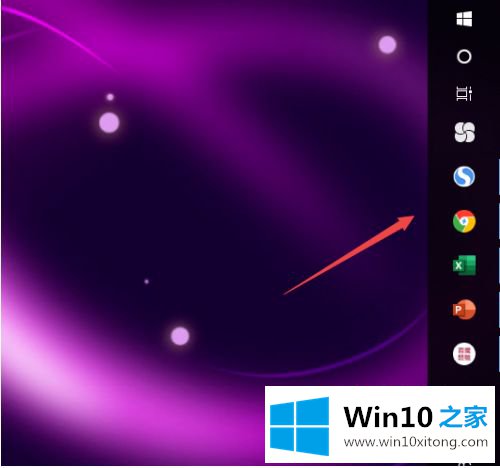
2.我们右击电脑的空白处,选择个性化;
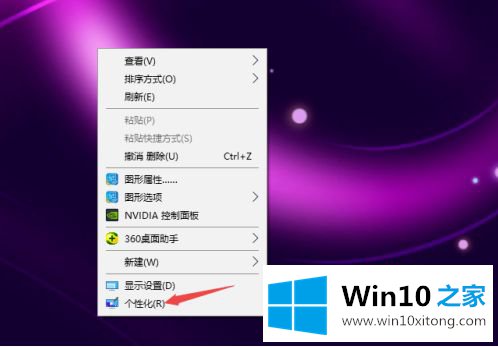
3.然后点击任务栏;
4.然后点击屏幕任务栏边缘的下拉箭头;
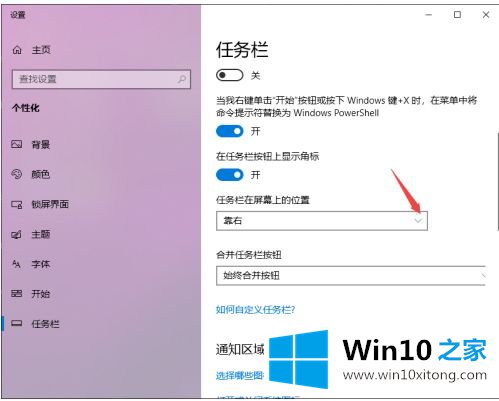
5.然后我们选择底部;
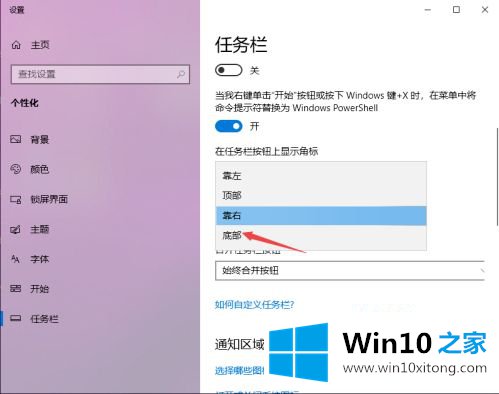
6.然后我们点击关闭按钮。
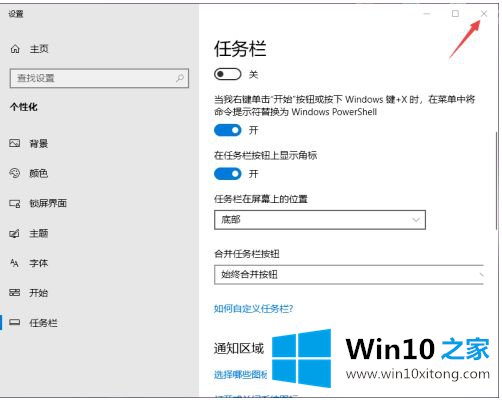
7.之后,我们看到桌面上的任务栏已经恢复到底部,而不是右边。
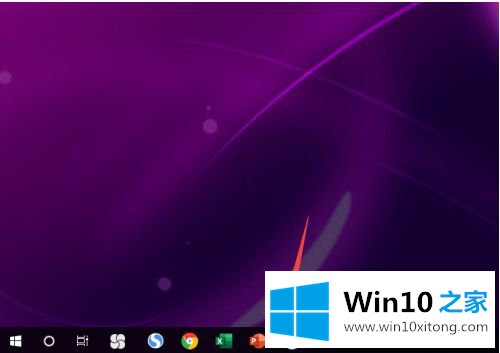
以上是win10的菜单栏向右运行的解决方案。有这种现象的小伙伴不妨按照边肖的方法解决,希望对大家有帮助。
以上的内容就是描述的win10菜单栏跑到右边去了的完全操作手法,多多关注本站,谢谢大家。